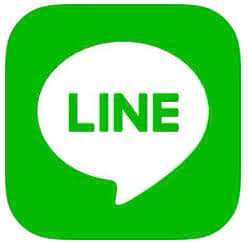
LINEで通話を使用とすると「LINEは現在録音中のため~」と表示され、通話ができない不具合が発生しています。
通話ができなくなっているため、多くのユーザーに影響を与えてしまっています。
それでは、LINEで「LINEは現在録音中のため~」と表示される場合の詳細と対処法を徹底解説していきます。
コンテンツ
「LINEは現在録音中のため~」と表示される場合の詳細
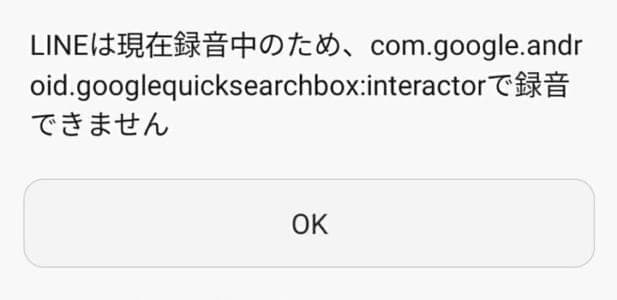
いつも通り、通話を使用とすると「LINEは現在録音中のため~」とポップアップが表示され、通話が出来ない状況となっています。
LINE以外にも動画アプリなどを起動すると、同じようなポップアップが表示され、アプリを正常に使えない状況となっています。
盗聴されているわけではない

「LINEは現在録音中のため~」という表示だけを見ると、盗聴されているのか?と思う人もいるでしょう。
ただ原因はシステム上の不具合であるため、盗聴されているというわけではありません。
特定の端末で主に発生しているエラー

- HUAWEI P9
- HUAWEI P9 Lite
- HUAWEI MATE 10
- honor 8
- Mate 9
「LINEは現在録音中のため~」と表示されるエラーは上記の端末などで発生しています。HUAWEI社が開発した全てのAndroidで発生しているエラーとなっています。
HUAWEI社が制作しているAndroidを使用している場合は、注意が必要です。
「Googleアプリ」が原因
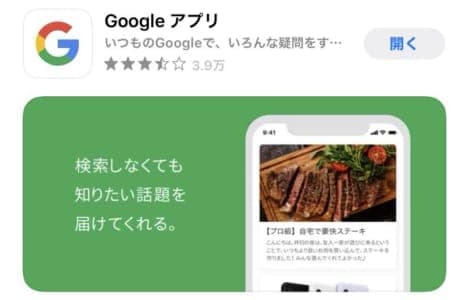
エラーの原因は「Googleアプリ」です。「Googleアプリ」には音声認識システムとして有名な「OKGoogle」があります。
「OKGoogle」は常に音声を聞き取る状況で待機しています。
その待機している状況と、他の音声機能を持ったアプリが重複してしまい「現在録音中」というエラーが発生するのです。
端末のマイク機能は一つしかないため、「OKGoogle」が通話の音声機能と重複して作動してしまってしまい、音声関連のアプリを使用する際にエラーになってしまうのです。
LINE以外でも表示されることもある
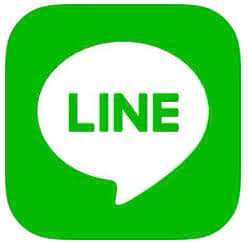
音声関連のアプリでは、LINEと同様にエラーが発生することがあります。
カメラアプリなどでも同様のエラーが発生し、動画などに音声を入れることができなくなっています。
「LINEは現在録音中のため~」と表示される場合の対処法
Googleアプリの設定を変える
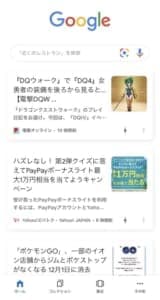
原因がGoogleの音声認識アプリなので、その設定を変えてしまう事でエラーの発生を抑えることができます。
まずは、Googleのアプリを開きましょう。
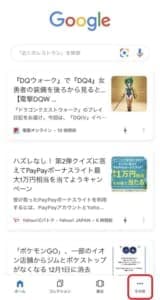
右下にある「その他」をタップします。
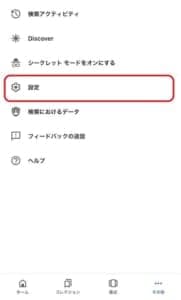
「設定」をタップします。
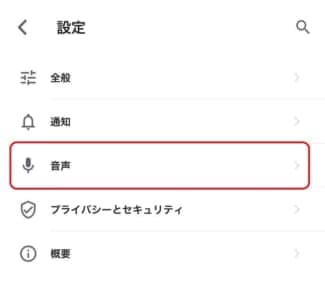
「音声」をタップします。
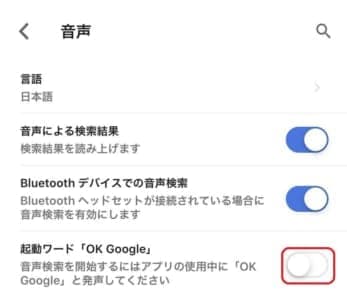
「OK Google」の横にあるボタンをタップしオフ(白)にしておきましょう。
念のため「音声による検索結果」もオフにしておきましょう。
全てをオフにしておくことで、Googleで音声関連の機能を完全に遮断できます。
OSのアップデートを行う

OSが古いことが誤作動の原因となることもあります。
歯車マーク「設定」から端末のOSが最新の上体であるか確認し見てましょう。

「一般」をタップします。

「ソフトウェア・アップデート」をタップします。

最新でない場合は「ダウンロードしてインストール」というボタンが表示されているのでタップしてください。
最新である場合は、OSのバージョンと「お使いのソフトウェアは最新です」という表示されているので、アップデートの必要はありません。

次に、端末のパスコードを入力しましょう。

アップデートが要求されたあとに、ダウンロードが実行され、自動でアップデートが完了します。
インストールが始まると、端末の操作は不可能になるので、アップデートは時間に余裕がある時がおすすめです。
アプリのアップデートを行う

アプリのバージョンが古いことで、誤作動を起こす可能性もあります。
「Googleアプリ」と「録音中」と表示されてしまうアプリが最新の状態であるかを確認してみましょう。
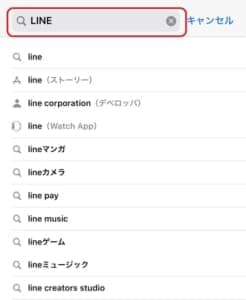
Storeに行き、該当するアプリを入力し検索します。

アイコンの横の表示が「開く」であればアプリは最新の上体になります。
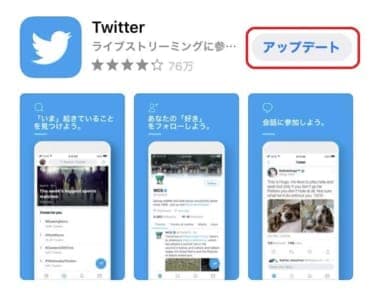
「アップデート」と表示されている場合は、タップしアップデートを行いましょう。
端末の空き容量を増やす

端末の空き容量が少ないことで、動作が上手くいかず誤作動となることもあります。
設定「歯車マーク」より、端末の空き容量を調べてみましょう。

「一般」をタップします。
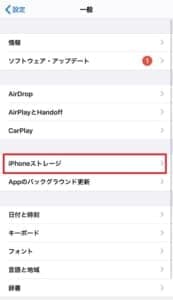
「iPhoneストレージ」をタップします。
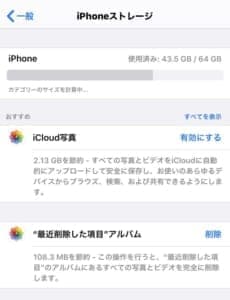
容量を確認し、使用済みの容量が上限に近い時は、いらないデータやアプリの削除を行いましょう。
通信環境を改善する

ポイント
- ルーターの再起動
- Wi-Fiのチャンネルを切り替える
- Wi-Fiのケーブルが抜けていないか確認する
- 端末を再起動する
- 機内モードのオン/オフを行う
- アプリを再起動する
通信環境が上手くいかず、アプリ間のエラーが発生することもあります。
上記の事を行い、通信環境を改善してみましょう。

端末の再起動は、ホームボタンの有無によって方法が変わってきます。
ホームボタンがある場合はスリープボタンのみで上記の画面にできますが、ホームボタンがない場合は音量の+ボタンも同時に押す必要があります。

機内モードのオン/オフは、コントロールセンターから行えます。
コントロールセンターの呼び出し方もホームボタンの有無によって方法が変わります。
ホームボタンがある場合は画面下部、ない場合は画面右上よりスワイプでコントロールセンターが呼び出せます。

飛行機マークをタップし、10秒ほどたったら、もう一度飛行機マークをタップし機内モードのオン/オフを切り替えましょう。
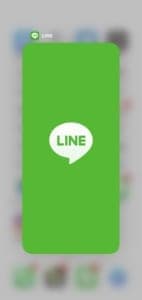
また起動しているアプリを強制終了し、再起動させることでも通信環境が改善されます。
タスク画面はホームボタンがある場合は、ダブルクリックを行います。
ホームボタンがない場合は、画面下部より指をスワイプさせます。
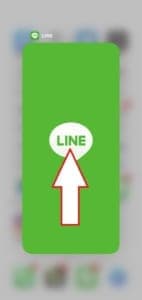
起動しているアプリの画面に触れながら、画面上部にスワイプすることでタスクキルが完了します。
もう一度アプリを開き、読み込みエラーが改善しているか確認してみましょう。
再インストールする
アプリのダウンロードの際に、データがクラッシュしている可能性もあります。
Googleなどであれば、そのままアンインストールしても構いませんが、LINEには引き継ぎ設定が必要になります。
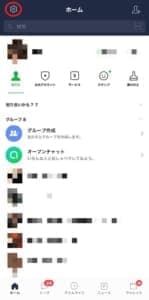
LINEを開いたら、左上にある「歯車マーク」をタップします。
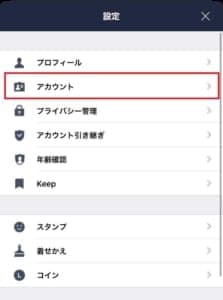
「アカウント」をタップします。
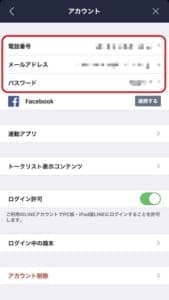
電話番号・メールアドレス・パスワードをそれぞれ入力します。
入力が終わったことで、LINEのアカウントが正式に作れたことになります。
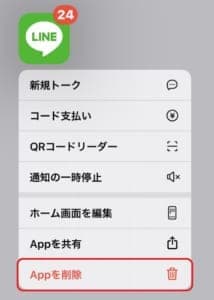
次にLINEのアイコンを長押しし、メニューを表示させ「Appを削除」をタップします。
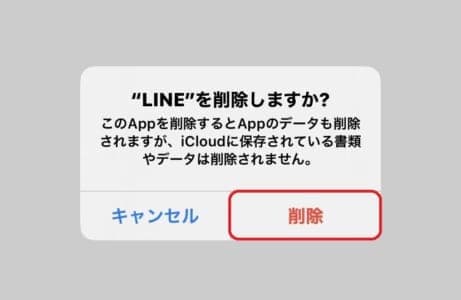
ポップアップが表示されるので「削除」をタップします。

もう一度LINEをインストールし、先ほど入力した「電話番号・メールアドレス・パスワード」をそれぞれ入力し引き継ぎを完了させましょう。
しばらく時間をおく

ユーザー側に問題が無く、サーバーやアプリの異常によるエラーである場合は、修正を待つしかありません。
無理にアクセスをしても、状況が改善する見込みはありません。
情報を収集しながら、運営の修正を待ちましょう。
運営に問い合わせる
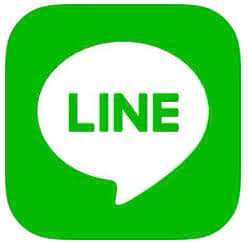
自身の端末のみでいつまでもエラーが発生する場合は、問い合わせを行いましょう。
上記リンクより、メールアドレス、問題発生機種などを送信することで問い合わせをすることも可能です。
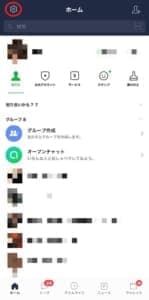
また、アプリ内よりLINEに問い合わせを行うことも可能です。
左上にある「歯車マーク」をタップします。
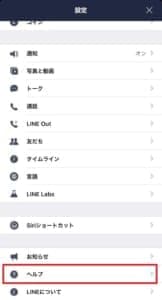
「ヘルプ」をタップしましょう。
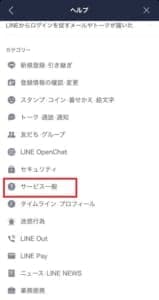
「サービス一般」をタップします。
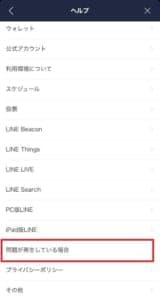
「問題が発生している場合」をタップします。
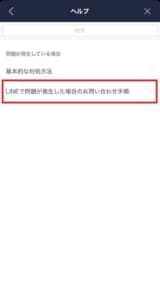
「LINEで問題が発生した場合のお問い合わせ手順」をタップしましょう。
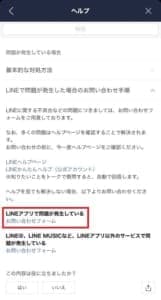
「お問い合わせフォーム」をタップします。
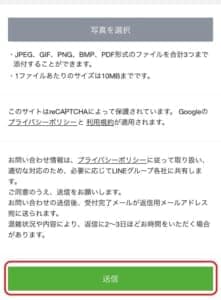
内容をフォームに沿って入力し「送信」をタップします。お問い合わせは完了しましたので、運営からの返信を待ちましょう。


